#1
العدولة هدير
.::| مديرة منتدى عدلات |::.
بيانات العضوة
- رقم العضوية : 83579
- تاريخ التسجيل: 123Dec 2014
- الدولة : مصر
- المدينة : عدلات
- الحالة الاجتماعية : متزوجة
- الوظيفة : ♥♥♥♥♥♥
- المشاركات: 39,434 [+]
- الأصدقاء : 654
- نقاط التقييم : 3817
 كيفية إنشاء نص ثلاثي الأبعاد باستخدام برنامج فوتوشوب,درس عمل نص3dبالفوتوشوب
كيفية إنشاء نص ثلاثي الأبعاد باستخدام برنامج فوتوشوب,درس عمل نص3dبالفوتوشوب

قم بإزالة تلك النظارات ثلاثية الأبعاد الكلاسيكية باللونين الأحمر والأزرق وتعلم كيفية إضافة تأثير نقش ثلاثي الأبعاد إلى نصك باستخدام خيارات المزج في Photoshop ، إلى جانب طريقتين لتخصيصه!
قم بإزالة تلك النظارات ثلاثية الأبعاد الكلاسيكية باللونين الأحمر والأزرق وتعلم كيفية إضافة تأثير نقش ثلاثي الأبعاد إلى نصك باستخدام خيارات المزج في Photoshop ، إلى جانب طريقتين لتخصيصه! بقلم ستيف باترسون. في برنامج تعليمي سابق ، سافرنا في الوقت المناسب إلى العصر الذهبي للأفلام ثلاثية الأبعاد وتعلمنا كيفية إضافة تأثير ثلاثي الأبعاد باللونين الأحمر والأزرق إلى صورة. هذه المرة ، أوضح لك كيفية إضافة نفس التأثير الكلاسيكي (المعروف رسميًا باسم النقش ثلاثي الأبعاد) إلى النص! كما سنرى ، فإن إنشاء هذا التأثير النصي ثلاثي الأبعاد أمر سهل بفضل خيارات المزج في Photoshop. وبمجرد الانتهاء من التأثير الرئيسي ، سأعرض لك نوعين من الأشكال التي يمكنك إجراؤها ، بما في ذلك كيفية إنشاء نفس التأثير بألوان مختلفة! إليك ما سيبدو عليه التأثير ثلاثي الأبعاد النهائي:

إعداد المستند لقد تقدمت وأنشأت مستند Photoshop جديدًا بخلفية بيضاء ، وأضفت بعض النص الأسود أمامه (الكلمات "MOVIE NIGHT"). للحصول على أفضل النتائج ، ستحتاج إلى استخدام نفس الألوان (الأبيض للخلفية والأسود للنص). أي خط للعمل ، ولكن نظرًا لاستخدام هذا التأثير ثلاثي الأبعاد باللونين الأحمر والأزرق في أغلب الأحيان مع أفلام الرعب القديمة ، فأنا أستخدم خطًا يسمى CC Monster Mash من Adobe Fonts:
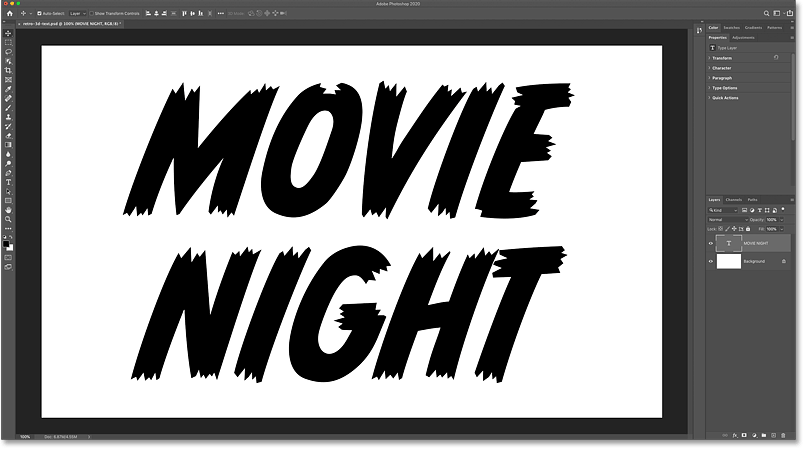
الخطوة 1: قم بعمل نسختين من النص سنبدأ بعمل نسختين من النص ، واحدة باللون الأحمر في التأثير ثلاثي الأبعاد والأخرى باللون الأزرق. في لوحة Layers ، حدد طبقة الكتابة الخاصة بك:
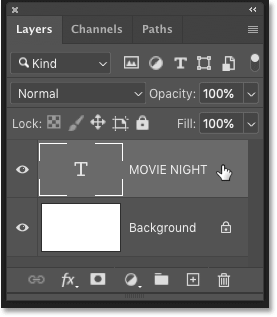
النقر فوق طبقة الكتابة. واسحب الطبقة لأسفل على أيقونة إضافة طبقة جديدة في الأسفل:
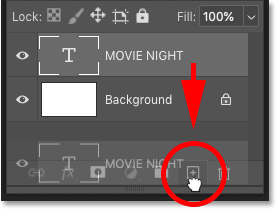
عمل النسخة الأولى من النص. ثم انقر فوق نسخة طبقة الكتابة التي تظهر أعلى النسخة الأصلية واسحبها إلى أيقونة إضافة طبقة جديدة:
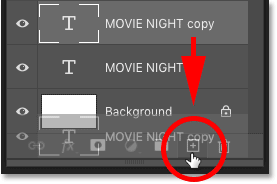
عمل النسخة الثانية من النص. لدينا الآن طبقة الكتابة الأصلية في الأسفل ونسختان فوقها:
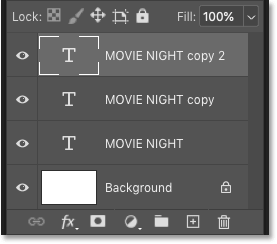
he Layers panel showing three type layers in total.
تعرض لوحة Layers ثلاث طبقات كتابة في المجموع. الخطوة 2: افتح خيارات المزج في Photoshop سنستخدم النسخة العلوية لإضافة اللون الأحمر إلى التأثير والنسخة أدناه لإضافة اللون الأزرق. مع تحديد النسخة العلوية ، انقر فوق رمز fx في أسفل لوحة Layers:
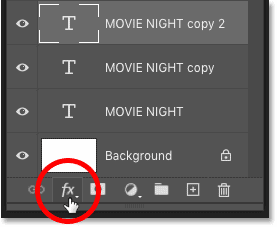
النقر فوق أيقونة Layer Effects. واختر Blending Options من أعلى القائمة
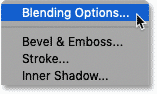
اختيار "خيارات المزج". الخطوة 3: قم بإيقاف تشغيل القناة الحمراء يفتح مربع الحوار Layer Style ، وفي قسم Advanced Blending يوجد خيار يسمى Channels مع ثلاثة مربعات اختيار ، R و G و B. هذه هي القنوات الحمراء والخضراء والزرقاء التي يمزجها Photoshop معًا لإنشاء كل الألوان التي نراها في صورة. بشكل افتراضي ، يتم تشغيل جميع القنوات الثلاث لأن هذا عادة ما نريده. لكن يمكننا استخدام مربعات الاختيار لإيقاف تشغيل أي قنوات لا نحتاجها في الطبقة النشطة. وهذه هي الطريقة التي سننشئ بها التأثير ثلاثي الأبعاد:
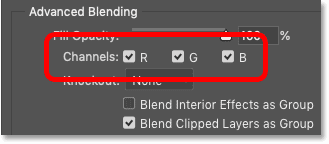
ربعات اختيار القناة R و G و B. الآن لأننا نعمل مع نص أسود بدلاً من الأبيض ، فإن القنوات التي يجب إيقاف تشغيلها هي عكس ما تتوقعه. على سبيل المثال ، لإضافة اللون الأحمر إلى التأثير ثلاثي الأبعاد ، قم بإيقاف تشغيل القناة الحمراء بإلغاء تحديدها. اترك قناتي الأخضر والأزرق قيد التشغيل:
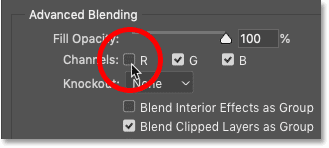
إيقاف تشغيل القناة الحمراء على طبقة الكتابة. الخطوة 4: أغلق مربع الحوار Layer Style عند الانتهاء ، انقر فوق OK لإغلاق مربع الحوار Layer Style:
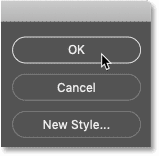
إغلاق مربع الحوار. الخطوة 5: حدد أداة التحريك الآن على الرغم من إيقاف تشغيل قناة اللون الأحمر ، فلن يحدث شيء حتى ننقل النص إلى اليسار أو اليمين لإزاحته عن الأصل. لنقل النص ، حدد أداة التحريك من شريط الأدوات:
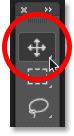
اختيار أداة التحريك. الخطوة 6: اضبط وضع العرض على 100٪ ولكن قبل نقله ، انتقل إلى قائمة العرض في شريط القوائم وتأكد من تحديد مستوى التكبير بنسبة 100٪. يتيح لك هذا دفع النص إلى اليسار أو اليمين بمقدار بكسل واحد في كل مرة:
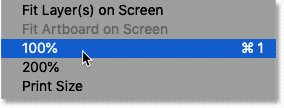
الذهاب إلى عرض> 100٪. الخطوة 7: إزاحة النص إلى اليسار ثم استخدم مفتاح السهم الأيسر على لوحة المفاتيح لدفع النص بعيدًا عن النص الأصلي. في كل مرة تضغط فيها على مفتاح السهم ، ستحرك النص بمقدار بكسل واحدًا إلى اليسار. أو لنقل النص بمقدار 10 بكسل في المرة الواحدة ، اضغط مع الاستمرار على مفتاح Shift أثناء الضغط على مفتاح السهم الأيسر. ولاحظ أن النص يظهر باللون الأحمر في المناطق التي تم إزاحتها عن النص الأصلي ، بينما يظل النص الأصلي باللون الأسود. في حالتي ، قمت بنقل النص 30 بكسل إلى اليسار. تأكد من تذكر المسافة التي حرّكت فيها النص لأننا سننقل النسخة الأخرى بنفس المقدار ولكن في الاتجاه المعاكس:

يؤدي تحريك النص إلى اليسار إلى إضافة اللون الأحمر إلى التأثير ثلاثي الأبعاد. الخطوة 8: حدد النسخة الأولى من النص مرة أخرى في لوحة Layers ، انقر فوق النسخة الأولى من النص (تلك الموجودة أعلى طبقة الكتابة الأصلية مباشرةً) لتحديدها:
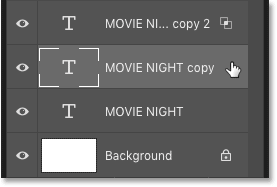
اختيار النسخة الأولى. الخطوة 9: افتح خيارات المزج ثم انقر فوق رمز fx:
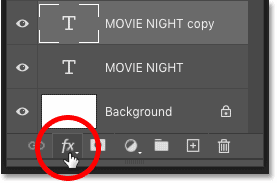
النقر فوق أيقونة Layer Effects. ومرة أخرى اختر Blending Options لإعادة فتح مربع الحوار Layer Style:
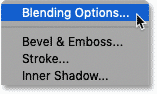
اختيار "خيارات المزج". الخطوة 10: قم بإيقاف تشغيل القنوات الخضراء والزرقاء حتى هذه اللحظة ، كنت أطلق على تأثيرنا ثلاثي الأبعاد تأثير "الأحمر والأزرق". لكن اللون "الأزرق" هو في الواقع سماوي ، وهو عكس اللون الأحمر. لإضافة اللون السماوي ، اترك القناة الحمراء قيد التشغيل ولكن قم بإيقاف تشغيل القنوات الخضراء والزرقاء. مرة أخرى ، قد يكون هذا عكس ما تتوقعه ولكن هذا لأننا نعمل مع نص أسود بدلاً من الأبيض:
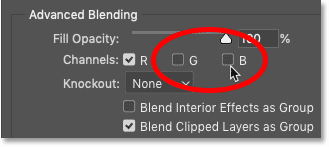
إلغاء تحديد القنوات الخضراء والزرقاء. الخطوة 11: أغلق مربع الحوار Layer Style انقر فوق "موافق" عندما تنتهي من إغلاق مربع الحوار Layer Style:
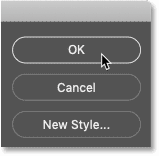
إغلاق مربع الحوار. الخطوة 12: إزاحة النص إلى اليمين ثم مع استمرار نشاط أداة التحريك في شريط الأدوات ، استخدم مفتاح السهم الأيمن على لوحة المفاتيح لدفع النص إلى بكسل واحد يمينًا في كل مرة ، أو اضغط مع الاستمرار على مفتاح Shift أثناء الضغط على مفتاح السهم لدفعه بمقدار 10 بكسل في المرة الواحدة . تريد نقل النص بنفس المقدار الذي نقلته بالنص الأحمر. في حالتي ، كان 30 بكسل. وهذه المرة ، يظهر النص باللون السماوي في المناطق التي تم تعويضها عن النص الأصلي ، مما يؤدي إلى إنشاء تأثيرنا ثلاثي الأبعاد:

يؤدي تحريك النص إلى اليمين إلى إضافة اللون السماوي إلى التأثير.
الشكل 1: إيقاف تشغيل النص الأصلي في هذه المرحلة ، يكتمل تأثير النص ثلاثي الأبعاد الرئيسي. ولكن هناك طريقتان سهلتان لإنشاء أشكال مختلفة منه. تتمثل إحدى الطرق في إيقاف تشغيل طبقة الكتابة الأصلية بالنقر فوق أيقونة الرؤية الخاصة بها في لوحة Layers:
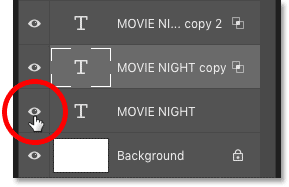
إيقاف تشغيل النص الأصلي. يضع هذا التركيز أكثر على الألوان الحمراء والسماوية في التأثير ، مع ظهور الأسود فقط في المناطق التي يتداخل فيها اللون الأحمر والأزرق السماوي. قد تحتاج إلى استخدام مفاتيح الأسهم لليسار ولليمين على لوحة المفاتيح لضبط التباعد بين طبقات الكتابة باللونين الأحمر والسماوي. في حالتي ، قربتهم من بعضهم بعضًا:

تم إيقاف تشغيل التأثير ثلاثي الأبعاد مع النص الأصلي. الشكل 2: قم بتغيير الألوان في التأثير تباين سهل آخر هو تغيير الألوان في التأثير. ما زلت تريد ألوانًا متضادة لبعضها البعض ، ولكن بدلاً من الأحمر والسماوي ، هناك تركيبة شائعة أخرى هي الأخضر والأرجواني. الخطوة 1: قم بتغيير اللون الأحمر إلى اللون الأخضر في لوحة Layers ، انقر نقرًا مزدوجًا على أيقونة Blending Options في طبقة الكتابة العلوية (تلك التي تحتوي على الجزء الأحمر من التأثير). أو إذا لم تتمكن من رؤية أيقونة Blending Options ، فانقر نقرًا مزدوجًا فوق أي جزء رمادي فارغ من الطبقة:
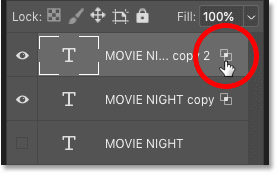
إعادة فتح خيارات المزج للنص الأحمر. ثم في مربع الحوار Layer Style ، قم بتغيير اللون الأحمر إلى اللون الأخضر عن طريق تشغيل القناة الحمراء وإيقاف تشغيل القناة الخضراء وتشغيل القناة الزرقاء. انقر فوق OK لإغلاق مربع الحوار Layer Style ، واللون الأحمر في التأثير أصبح الآن أخضر:
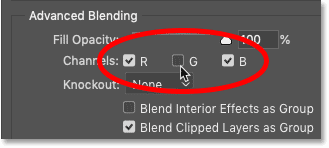
R = تشغيل ، G = إيقاف ، B = تشغيل للأخضر. الخطوة 2: قم بتغيير اللون السماوي إلى اللون الأرجواني مرة أخرى في لوحة Layers ، انقر نقرًا مزدوجًا فوق أيقونة Blending Options (أو على أي منطقة رمادية فارغة) لطبقة الكتابة التي تحتوي على الجزء السماوي من التأثير:
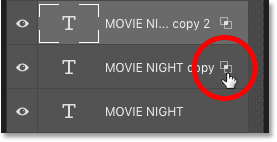
إعادة فتح خيارات المزج للنص السماوي. ثم لتغيير اللون السماوي إلى الأرجواني ، قم بإيقاف تشغيل القناة الحمراء ، وتشغيل القناة الخضراء ، وإيقاف تشغيل القناة الزرقاء:
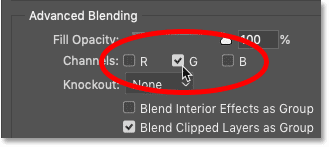
R = إيقاف ، G = تشغيل ، B = إيقاف للأرجواني. انقر فوق "موافق" عندما تنتهي من إغلاق مربع الحوار Layer Style. ولدينا الآن تأثير ثلاثي الأبعاد أخضر وأرجواني لشيء مختلف قليلاً:


إظهار التوقيع
توقيع : العدولة هدير
التوقيع لا يظهر للزوار ..
- مشاركات العدولة هدير
- عدد المواضيـع :
- عدد الـــــــردود :
- المجمــــــــــوع : 39,434
- العدولة هدير
- مشاهدة ملفه الشخصي
- إرسال رسالة خاصة إلى العدولة هدير
#2
أم أمة الله
.::| مديرة عدلات |::.
 رد: كيفية إنشاء نص ثلاثي الأبعاد باستخدام برنامج فوتوشوب,درس عمل نص3dبالفوت
رد: كيفية إنشاء نص ثلاثي الأبعاد باستخدام برنامج فوتوشوب,درس عمل نص3dبالفوت
سلمت يداكِ وبارك الله فيك
إظهار التوقيع
توقيع : أم أمة الله
التوقيع لا يظهر للزوار ..
- مشاركات أم أمة الله
- عدد المواضيـع :
- عدد الـــــــردود :
- المجمــــــــــوع : 21,564
- أم أمة الله
- مشاهدة ملفه الشخصي
- إرسال رسالة خاصة إلى أم أمة الله
 قد تكوني مهتمة بالمواضيع التالية ايضاً
قد تكوني مهتمة بالمواضيع التالية ايضاً
|
||||
| الموضوع | كاتب الموضوع | المنتدى | مشاركات | آخر مشاركة |
| هاتف سوني أريكسون بقدرات تصوير ثلاثي الأبعاد | ريموووو | موبايلات - جوالات | 16 | 12-03-2019 02:54 AM |
| التصوير ثلاثي ورباعي الأبعاد خطر يهدد الجنين ، نتائج تصوير الجنين و تكراره ،خطره | نَقاء الرُّوح | مرحلة الحمل والولاده | 16 | 06-02-2018 10:32 AM |
| "التحليل الإحصائي للبيانات باستخدام برنامج Minitab | مركز الخليج | سوق عدلات النسائي العام | 1 | 08-11-2017 09:11 PM |
| دورات الاوشا#دورات Nebosh#دورات امن مدنى #امن مطارات 2024-2024 | امل باشا | منتدى عدلات التعليمي | 7 | 09-07-2016 10:58 PM |
| التصوير ثلاثي ورباعي الأبعاد خطر يهدد الجنين | لولو حبيب روحي | مرحلة الحمل والولاده | 6 | 23-04-2014 01:19 AM |
الساعة الآن 05:43 AM
جميع المشاركات تمثل وجهة نظر كاتبها وليس بالضرورة وجهة نظر الموقع
